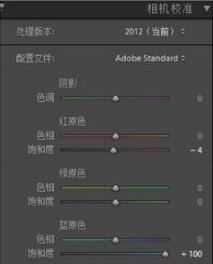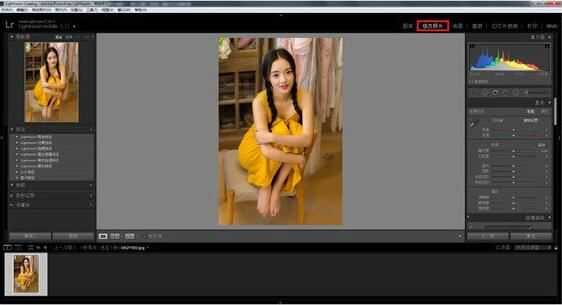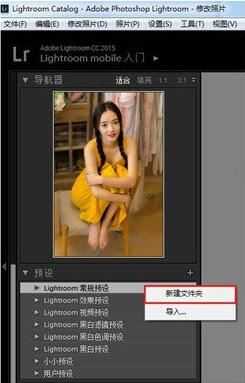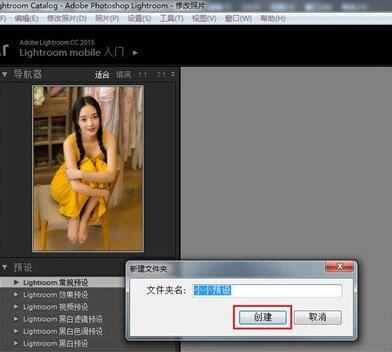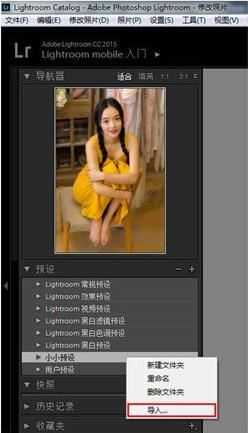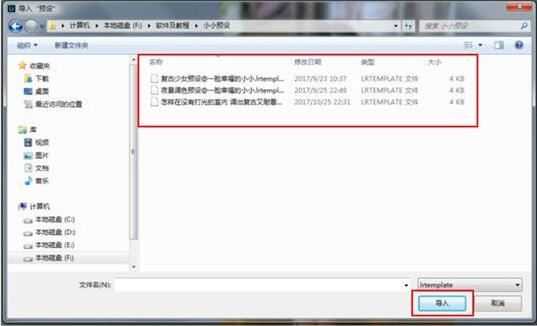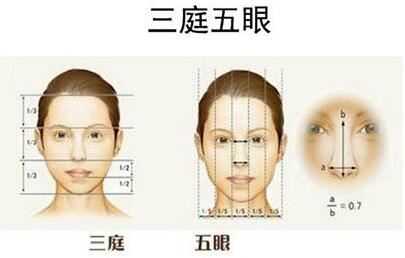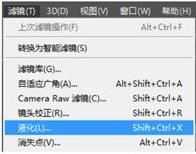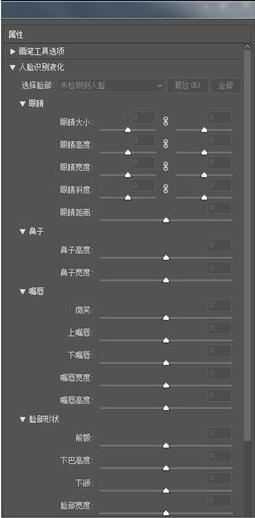PS+LR把光线不足的人物照片跳出明亮的效果?运用PS+LR软件,可以很简单的制作大家想要的照片,下面和小编一起来看看具体步骤吧。
最终效果
具体步骤:
照片拍摄环境:
原片:
1、首先第一感觉是整体曝光不足 2、暗部死黑,细节完全没有呈现 3、画面整体很脏,看着很不舒服
1、加曝光 提亮整个画面 2、降低对比度 让人物和背景融合的更加自然 3、降低高光 保留细节 4、提亮阴影 让画面没有死黑的地方 5、减少黑色 是头发更有质感 6、降低清晰度 是图片看起来更加柔和
颜色:这里只调了红色、橙色、黄色 (这三个颜色是控制肤色、唇色和衣服的颜色)
相机校准:
蓝原色饱和度往右拉,能让颜色色调明亮清透
LR调完的前后对比图:
LR导入预设步骤:
打开LR,导入图片选择修改照片
在左侧本有的预设上单击右键,选择新建文件夹
新建文件夹之后,输入文件夹名之后点击创建
在感刚刚新建的文件夹上单击右键,选择导入
找到要导入的预设文件,选中要导入的预设,然后点击导入
这样就导入成功
ps精修部分:
在PS里面吗,打开LR调色后的图片,进行液化和磨皮
首先用工具栏左侧中的修补工具,去除痘痘,斑点碎发等,具体操作,把有痘痘的地方圈起来,然后往相对皮肤较好的地方拖着这样好的皮肤,替换掉有痘痘的区域
然后用仿制图章工具均匀肤色,图章的使用方法,简单来说,按住l键,拾取旁边皮肤颜色较好的区域,覆盖相对暗的地方,可以多次重复这个动作,直到皮肤修干净为止,可用在明暗的自然过渡
接下来是人物液化,同学们做过很多,就不一一描述,根据自己需要对人物进行美化即可
磨皮、液化、锐化后的对比
完成:
教程到此结束,小伙伴是不是有所启发,何不自己动手尝试一下呢。
相关推荐:
ps怎样把风景照调成好看的雪景图效果?
ps如何把图片调成昏暗的世界末日般的效果?
ps怎样把白天铁轨风景图调成日出晨曦的效果?
PS,LR,室内,人物,明亮
免责声明:本站文章均来自网站采集或用户投稿,网站不提供任何软件下载或自行开发的软件! 如有用户或公司发现本站内容信息存在侵权行为,请邮件告知! 858582#qq.com
稳了!魔兽国服回归的3条重磅消息!官宣时间再确认!
昨天有一位朋友在大神群里分享,自己亚服账号被封号之后居然弹出了国服的封号信息对话框。
这里面让他访问的是一个国服的战网网址,com.cn和后面的zh都非常明白地表明这就是国服战网。
而他在复制这个网址并且进行登录之后,确实是网易的网址,也就是我们熟悉的停服之后国服发布的暴雪游戏产品运营到期开放退款的说明。这是一件比较奇怪的事情,因为以前都没有出现这样的情况,现在突然提示跳转到国服战网的网址,是不是说明了简体中文客户端已经开始进行更新了呢?
更新日志
- 好薇2024《兵哥哥》1:124K黄金母盘[WAV+CUE]
- 胡歌.2006-珍惜(EP)【步升大风】【FLAC分轨】
- 洪荣宏.2014-拼乎自己看【华特】【WAV+CUE】
- 伊能静.1999-从脆弱到勇敢1987-1996精选2CD【华纳】【WAV+CUE】
- 刘亮鹭《汽车DJ玩主》[WAV+CUE][1.1G]
- 张杰《最接近天堂的地方》天娱传媒[WAV+CUE][1.1G]
- 群星《2022年度发烧天碟》无损黑胶碟 2CD[WAV+CUE][1.4G]
- 罗文1983-罗文甄妮-射雕英雄传(纯银AMCD)[WAV+CUE]
- 群星《亚洲故事香港纯弦》雨果UPMAGCD2024[低速原抓WAV+CUE]
- 群星《经典咏流传》限量1:1母盘直刻[低速原抓WAV+CUE]
- 庾澄庆1993《老实情歌》福茂唱片[WAV+CUE][1G]
- 许巍《在别处》美卡首版[WAV+CUE][1G]
- 林子祥《单手拍掌》华纳香港版[WAV+CUE][1G]
- 郑秀文.1997-我们的主题曲【华纳】【WAV+CUE】
- 群星.2001-生命因爱动听电影原创音乐AVCD【MEDIA】【WAV+CUE】